Participar numa reunião ou evento do Microsoft Teams fora da sua organização
Atualizado/Updated: 2025-11-12
Existem várias formas de agendar uma reunião no Teams
Participar como convidado
Um convidado é alguém que pertence a uma organização diferente do organizador da reunião, mas que foi convidado pelo administrador dessa organização para ter acesso de convidado.
Iniciar sessão na sua conta de convidado
- Inicie uma nova janela em privado e navegue para a página de início de sessão do Teams.
- Na página de início de sessão do Teams, selecione Opções de início de sessão.
- Selecione Iniciar sessão numa organização.
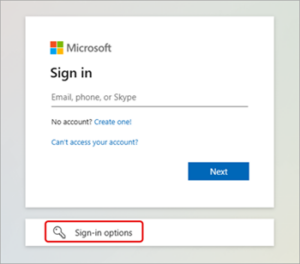
- Introduza o nome de domínio da sua organização.
Nota: Para localizar o nome de domínio, abra o seu e-mail de convite de convidado e procure o nome de domínio junto a Domínio. Também pode encontrar o nome de domínio a seguir ao símbolo @ no endereço de e-mail do remetente. - Introduza as informações de início de sessão da sua conta de convidado.
- Selecione Aceitar para aprovar permissões.
- Permitir que o Teams termine o início de sessão.
- Feche a janela do browser.
Participar numa reunião ou evento como convidado
- Inicie sessão no Teams para ambiente de trabalho com a sua conta de convidado.
- Selecione a sua imagem de perfil para abrir o gestor de conta.
- Para mudar de organização, selecione a opção que mostra a organização para a qual pretende mudar.
- Depois de mudar de organização, selecione Calendário no Teams.
- Selecione a reunião ou evento em que pretende participar.
- No ecrã de pré-associação, certifique-se de que o nome de domínio correto é apresentado na parte superior da janela.
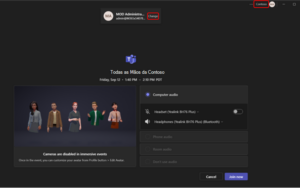
Se não vir o nome de domínio correto no canto superior direito da janela do Teams, selecione Alterar na parte superior do ecrã de pré-associação para escolher a organização correta. As organizações convidadas terão um ícone de pasta junto às mesmas.
Se não vir várias opções de domínio quando selecionar Alterar e tiver resgatado a sua conta de convidado, saia e reinicie o Teams. - Selecione Participar agora.
Associar externamente
Para participar numa reunião do Teams externamente, participe a partir da ligação da reunião no seu e-mail de convite para reunião. A partir daí, opte por participar na reunião a partir do seu browser ou na aplicação Teams para ambiente de trabalho.
Para saber mais, consulte Participar numa reunião no Microsoft Teams.
Aderir anonimamente ou a partir de uma conta diferente
Para participar numa reunião do Teams a partir de uma conta diferente
-
-
- Selecione a reunião no seu calendário do Teams.
- Selecione Participar.
- Selecione Alterar na parte superior do ecrã de pré-participação da reunião.
- Selecione a conta com a qual pretende participar na reunião.
- Se não vir a conta a partir da qual pretende aderir, selecione Adicionar outra conta. Em seguida, adicione uma conta existente ou selecione Criar ou utilizar outra conta para criar ou iniciar sessão numa nova.
- Selecione Participar para entrar na reunião.
-
Para participar numa reunião do Teams anonimamente
-
-
- Selecione a reunião no seu calendário do Teams.
- Selecione Participar.
- Selecione Alterar na parte superior do ecrã de pré-participação da reunião.
- Selecione Participar sem iniciar sessão.
- Escreva o seu nome na parte superior do ecrã de pré-associação.
- Selecione Participar para entrar na reunião.
-
Brevemente…
